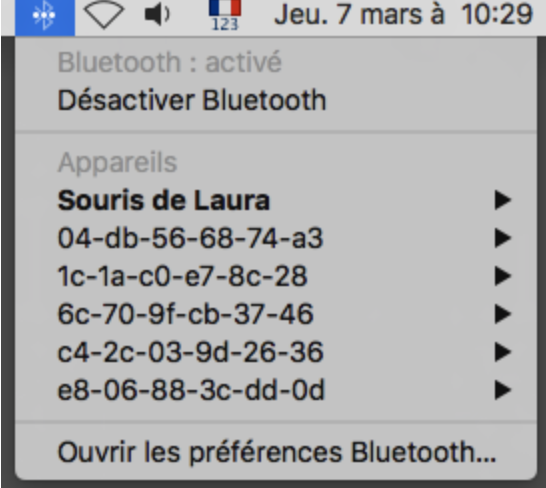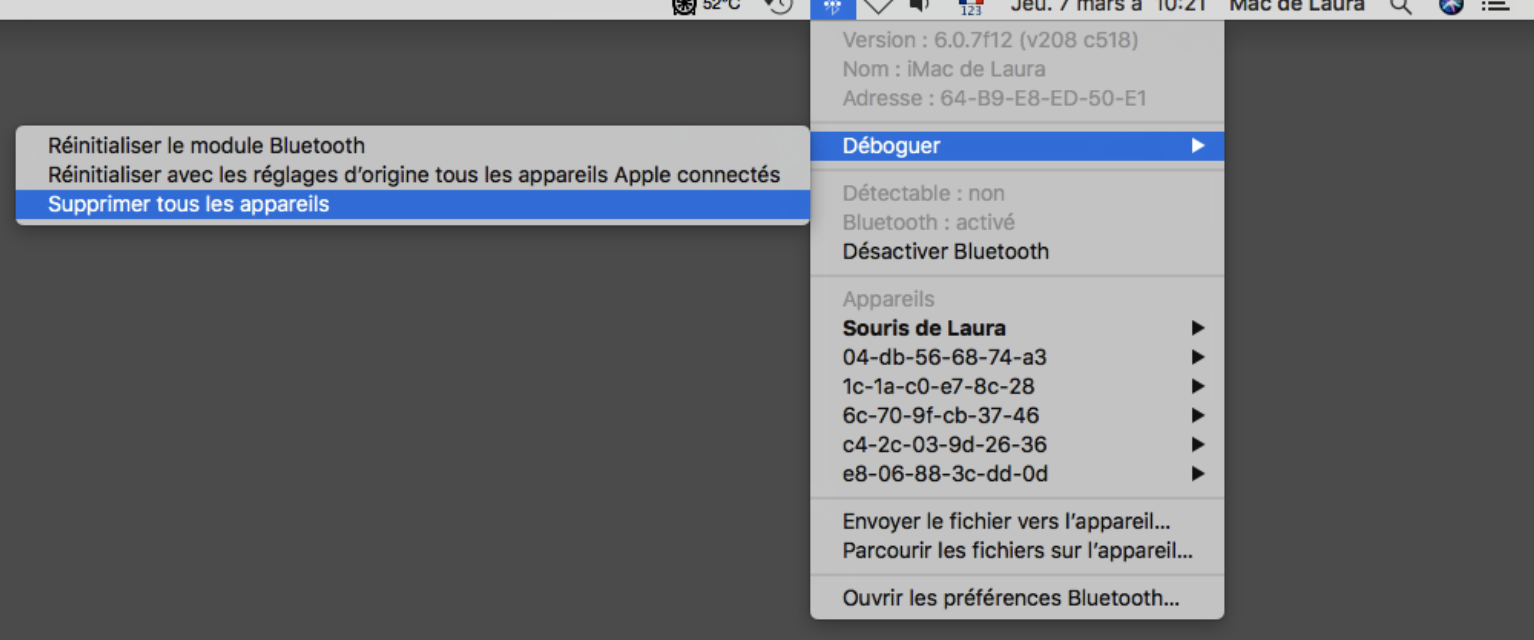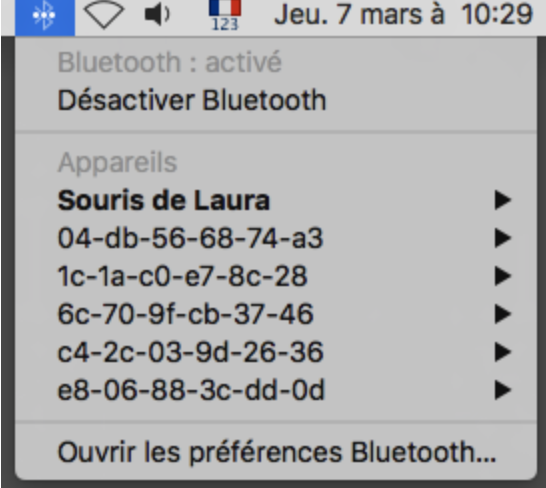
Maintenant que la liaison bluetooth de votre Mac est activée, un clic sur le logo indique l’historique des appareils Bluetooth qui se sont connectés, et cet historique peut être très longue …
Dans le cas ci-dessus, les cinq appareils bluetooth restés en mémoire ne nous sont plus utiles. Seule la souris de Laura est encore utilisée. En allant dans le menu Bluetooth, nous pouvons les supprimer manuellement un à un. Cependant, si la liste est longue cela peut devenir pénible :
Le menu contextuel sur un Mac Il y a plus rapide pour purger la liste d’un seul coup : il suffit de cliquer sur l’icône Bluetooth en appuyant sur les touches alt + shift. Le menu contextuel « Déboguer » apparait :
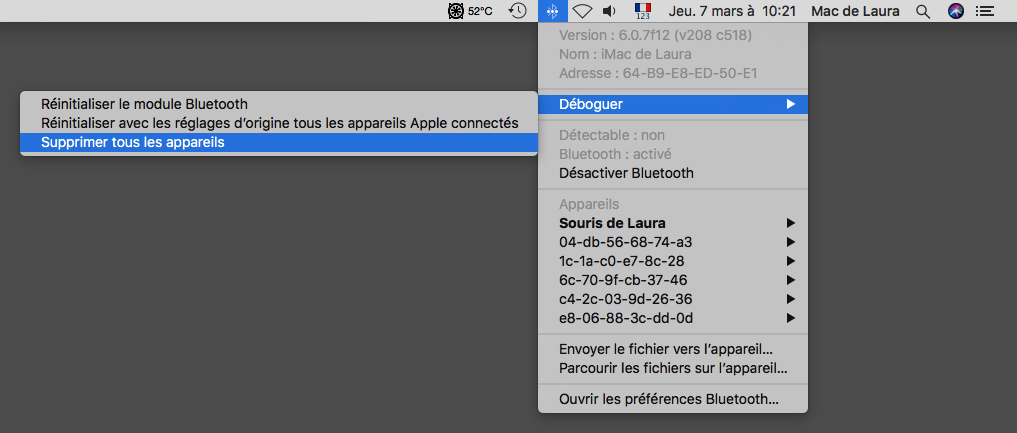
Le menu contextuel caché s’affiche en appuyant sur alt + shift
Cliquer ensuite sur supprimer tous les appareils, et valider. Attention, cette manipulation est irréversible :
La manipulation a aussi effacé la souris utilisée, mais il suffit de la jumeler à nouveau à l’iMac. La liste est ainsi plus claire et ne contient plus que les appareils utilisés :
Liste des appareils purgée
Par ailleurs, vous pouvez avoir accès aux informations de chaque périphériques :
- Son niveau de RSSI (force du signal Bluetooth, qui doit être comprise entre -30 et -90 dBm pour être pleinement exploitée)
- Son rôle
- Son adresse MAC
- Son niveau de batterie
- Paramétrer le périphérique en basculant sur les Préférences Système
Autres fonctionnalités du menu contextuel
Ce menu contextuel peut également servir à remettre par défaut les réglages de tous les appareils Bluetooth. Cela aura effet seulement sur les appareils Apple (souris, clavier, trackpad, airpods…)
En dernier lieu, en cas de souci pour appareiller une enceinte, un clavier ou une souris, le module Bluetooth en lui-même peut avoir besoin d’être réinitialisé. Dans ce cas, les appareils déjà enregistrés ne seront pas supprimés. C’est en quelque sorte un « redémarrage » du module qui peut amener à résoudre quelques soucis de connexion.
mise à jour: ce tuto est valable pour Big Sur et Mac OS antérieurs. Monterey n'offre malheureusement plus d'accès à ce menu bluetooth caché.
Dans le cas d'un problème rencontré avec la fonction bluetooth sur ce dernier Mac OS, il vous faudra passer par l'outil Terminal au moyen de la commande "sudo pkill bluetoothd"
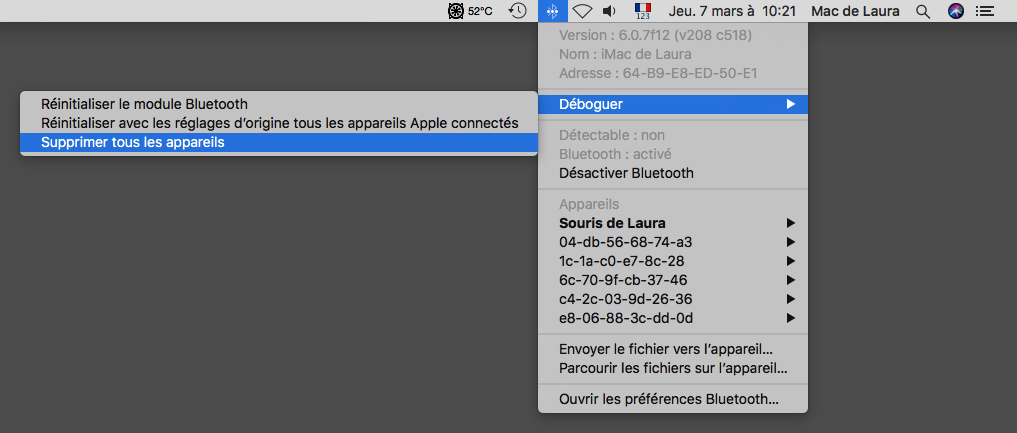 Le menu contextuel caché s’affiche en appuyant sur alt + shift
Le menu contextuel caché s’affiche en appuyant sur alt + shift